Fa molt no publicava aquí, això no vol dir que m'he oblidat de DesdeLinux ni de bon tros, per res… només és que han canviat algunes coses en el pla personal i el meu temps ara és molt menys del que era abans.
No obstant això, en aquest temps he après alguns comandaments nous, comandaments que vull compartir amb vostès 🙂
Començaré amb dos que com bé diu el títol de l'post, ens mostren dades sobre els nostres discs durs i particions.
comando suo lsscsi
El primer és: suo lsscsi (Necessiten instal·lar aquest paquet perquè la comanda estigui disponible)

comando suo lsblk -FM
El segon és: suo lsblk -FM
Aquí els deixo un screenshot de la sortida de cada un: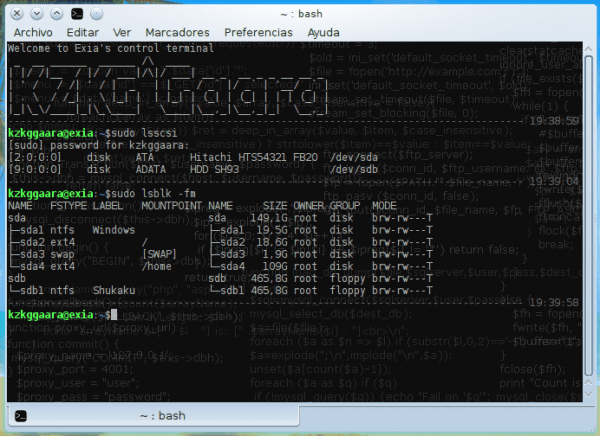
Hi ha moltes altres formes d'obtenir aquests i altres dades de les nostres particions i HDDs, no són només aquests dos ordres ... però, com en el personal he vist que els esmenten poc, per això vaig decidir compartir-🙂
Igual els deixo altres comando que poden brindar moltes dades similars:
Comanda sudo fdisk -l
Una altra ordre és el típic df-h

Ordre df -h
Aquí els deixo el screenshot:
En fi, espero que els sigui d'utilitat 🙂
Coneixen algun altre comando que brindi dades que aquests no? ...
Salutacions
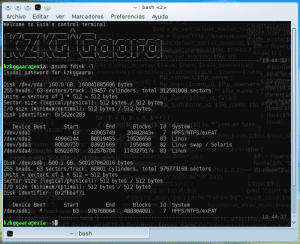
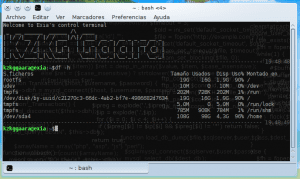
Moltes gràcies per la dada, salutacions.
PD: ja se't estranyava.
XD
hahahahaha gràcies 🙂
Sí ... estic bastant fora de línia últimament, com va dir Perseu en un tweet ... «bre, vas escoltar el cant de les sirenes i t'hem perdut per culpa d'elles, un minut de silenci per l'amic caigut TT»
Lol !!!
Ah, ab que era el cant de les sirenes del que et mantenia ocupat? 😉
Pobre el nen .. no té taps per les orelles jajaja
Bé, la reacció és comprensible, hi ha sirenes per les quals qualsevol cau, jeje
Ja et dic !! 😀
La comanda lsblk sembla molt útil, gràcies perquè al menys jo certament ho desconeixia.
Pel que fa a altres comandaments, ja que en Linux, sempre poden trobar cosetes útils:
sudo blkidsudo cat /proc/partitions
sudo cat /etc/mtab
sudo lshw -short -class storage -class disk
sudo lshw -class storage -class disk | less
sudo hwinfo --disk | less
sudo parted /dev/sda print
sudo hdparm -I /dev/sda | less
sudo smartctl -a /dev/sda | less
Per a particions tipus LVM hi ha altres ordres útils:
sudo pvdisplaysudo lvdisplay
També poden trobar curiosos scripts, com aquest que utilitza només eines standard com find i grep:
for file in \$(find /sys/block/[sh][dr]*/device/ /sys/block/[sh][dr]*/ -maxdepth 1 2>/dev/null |
egrep '(vendor|model|/size|/sys/block/[sh][dr]./$)'| sort)
do
[ -d $file ] && \
echo -e "\n -- DEVICE $(basename $file) --" && \
continue
grep -H . $file | \
sed -e 's|^/sys/block/||;s|/d*e*v*i*c*e*/*\(.*\):| \1 |' | \
awk '{
if($2 == "size") {
printf "%-3s %-6s: %d MB\n", $1,$2,(($3 * 512)/1048576)
} else {
printf "%-3s %-6s: ", $1,$2
for(i=3;i<NF;++i) printf "%s ", $i; print $(NF)
}
}'
done
Per cert, df pot mostrar una mica més d'informació invocat d'aquesta manera:
df -hTUna altra ordre més per a la col·lecció:
sudo systool -c block -v | lessO_O ... fotre, gràcies per semblant quantitat d'ordres LOL !!!
Molt bo lsblk, gràcies!
Gràcies a tu per comentar 🙂
suo parted -l
Genial, no coneixia aquest 😀
Thanks 😉
Molt bo, només coneixia «fdisk -l». El que més m'ha agradat és «lsblk», és el que millor mostra la informació.
Gràcies per comentar 🙂
sempre em manege amb df -h / i disk -l, els altres els ignorava.
És estrany que ningú sàpiga això de:
# Blkid -o list
dóna la informació ben tabulada i per descomptat lsblk que li he fet un àlies al meu .bashrc
$ Cat .bashrc | grep -i àlies
àlies lsblk = »lsblk -o RM, RO, MODEL, NAME, LABEL, FSTYPE, puntdemuntatge, SIZE, PHY-SEC, LOG-SEC, MODE, OWNER, GROUP, UUID
Gràcies per semblants aportacions.
Gràcies per les ordres, cada dia d'almenys 20 minuts de lectura, és un dia aprofitat
Gràcies a tu per comentar 😀
Molt bo, també seria bo que recomanis que per més detalls mirin la pàgina man de cada comanda, salutacions.
Per conèixer la temperatura ...
root @ darkstar: / home / salvic # smartctl -A / dev / sdc | grep '194' | awk '{print $ 10}'
34
genial «lsblk», no el coneixia! molt útil ja que sempre que vull accedir a aquesta informació acabo fent servir fdik -l que és més molest, i per al UUID faig un «ls -lha / dev / disk / by-UUID» i em poso a identificar. Amb «lsblk» queda tot unit i limpito en un sol comandament i ocupant poc espai a la terminal 🙂 Gràcies per l'aportació
Genial
tremend!
útil i simple gràcies
Gràcies molt útil el post 🙂
Benediccions.
Excel·lent l'aportació. Realment em va servir. l'article compartit.
Moltes gràcies, les ordres em van ajudar.
Moltes gràcies per compartir aquesta informació.
Em va venir bàrbar.
Bones a tots, m'agradaria saber si hi ha alguna ordre per identificar les particions de forma (0,2), (4,3), etc.
Tinc un petit problema iniciant Remix US des d'una partició del disc dur sde6, el que entenc que és (4,6), però l'arrencada sempre em falla dient que no és correcte.
Gràcies i una salutació.
Hola a tots, volia consultar-los el següent, tinc un equip on tinc un linux virtualitzat i un dels discos que ha muntat vaig haver de externderle l'espai disponible, això està OK però he de estendre la partició perquè des del linux encara es veu l'espai anterior que tenia i no el nou, de manera que entenc que cal estendre la partició perquè es vegi reflectit després quan ho torni a anar amb el linux. El tema és que aquí tinc backups i no he de perdre la info d'aquí. Em podrien ajuda dient-qual és la comanda correcte per expandir la partició ja que va passar de tenir 128 GB a 1 TB, i un cop fet això muntar al linux. El tipus de partició m'apareix que és ext3, espero els seus comentaris, Gràcies per endavant.
Sempre és d'agrair una col·laboració entre usuaris de linux.
Com deia el meu pare si és bo i concís doblement bo